
Əziz oxucularım, gadirov.com saytının daimi ziyarətçiləri. Sizləri növbəti elektron dərsim də salamlayıram. Əvvəlki, dərsimizdə biz Adobe Flash Player proqramının nə üçün istifadə olunması haqqında danışmışdıq. Bu gün ki dərsimiz isə baş verən problem zamanı Adobe Flash Player proqramının silinməsi və yüklənməsi qaydası olacaq.
Baş verən problem dedikdə nə nəzərdə tutulur? İlk növbədə bu istənilən problem ola bilər. Yəni, ən çox internetdə baxılan videoda eləcə də səs və şəkillə bağlı problemdir. Həmçinin flash playerlə bağlı problemlər video və flash kontentlə zəngin olan internet səhifəsinə hər hansı bir səyyah vasitəsilə müraciət olunduqda həmin səyyahın özünü qəribə aparmasıdır.
Adobe Flash Player proqramını silmək və yükləmək
Adobe Flash Player proqramının komputerə yenidən yüklənməsi üçün ilk növbədə Adobe Flash Player proqramının düzgün silinməsi vacibdir. Bunun üçün Adobe Flash Player proqramının silinməsi qaydasını araşdıraq.
Adobe Flash Player proqramının silinməsi üçün idarə etmə panelinə daxil oluruq. Açılan siyahıdan proqramlar və kompanentlər simgəsini seçərək enter düyməsini sıxırıq. Açılan pəncərədən şəkil 2-də göstərildiyi kimi Adobe Flash Player proqramını tapırıq.
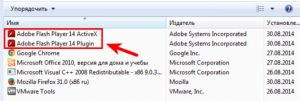
Komputerə yüklənmiş proqramların siyahısında çox vaxt bu şirkətə məxsus iki proqram görsənir. Birincisi Adobe Flash Player ActiveX-dir. İkincisi isə Adobe Flash Player Plugin-dir.

Active X texnologiyası yalnız İnternet Explorer səyyahı üçün nəzərdə tutulub. Digər səyyahlar üçün yalnız əlavələr mövcuddur. Bu əlavələrin (plagin) səyyah üzərinə quraşdırılması onun imkanlarını xeyli artırmış olur. Adobe Flash Player proqramının silinməsi zamanı tövsiyyə edilir ki, cari anda bütün işləyən səyyahlar bağlansın.
Bildiyiniz kimi İdarəetmə (Панели управления) panelindəki proqramının köməyi ilə silinmə həmin proqramı tam silmir.
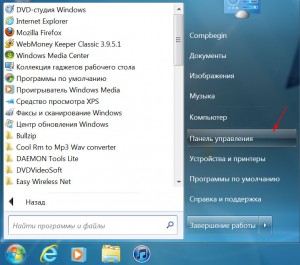
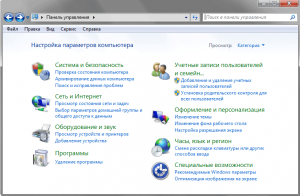
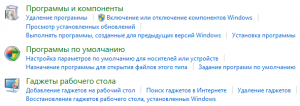
Proqramın müəyyən faylları qalmış olur. Odur ki, anoloji vəziyyət Adobe Flash Playerin silinməsi zamanı da baş verir. Adobe Flash Player proqramını tam silmək üçün elə Adobe şirkətinin istehsal etdiyi xüsusi proqramdan istifadə etmək lazımdır. Bu uninstaller utilitini kompüterinizə yükləmək üçün aşağıdakı linkdən istifadə edə bilərsiniz.
http://helpx.adobe.com/flash-player/kb/uninstall-flash-player-windows.html
Onu qeyd etmək istəyirəm ki, burada çətin bir şey yoxdur. Utiliti kompüterinizə yüklədikdən sonra onu işə salırsınız. Sonra təlimata uyğun olaraq prosesi davam etdirirsiniz. Ancaq bu da hələ hamısı deyil.
Çox güman ki, bəzi fayllar kompüterdə qalacaq. Bunun üçün onları tapmaq və əl ilə təmizləmək lazımdır. Məsələn, Bələdçi proqramının köməyi ilə bu qovluğu keçirik:
C:\Windows\system32\Macromed\Flash
Bunun daha rahat üsulu Выполнить-Run pəncərəsini ekrana çağırırıq. Bu üsulu klaviatura vasitəsilə yerinə yetirmək istəsək, onda sadəcə Win+R vurmalıyıq. Açılan pəncərədə aşağıdakı ünvanları bir-bir daxil edib
- C:\Windows\SysWOW64\Macromed\Flash
- %appdata%\Adobe\Flash Player
- %appdata%\Macromedia\Flash Player
Tapılan qovluqdakı faylları silirik. Ola bilsin ki, sizin nümunədə bu göstərdiyim ünvanlar olmasın. Onda onu başqa yerdə axtarırıq.
Əgər Adobe Flash Player proqramının tam silinməsinə əmin olmaq üçün sadəcə Adobe şirkətinin rəsmi saytına aşağıdakı link vasitəsilə keçid alırıq.
http://helpx.adobe.com/flash-player/kb/find-version-flash-player.html.
Açılan səhifədə animasiyalı şəkil görsənməsə deməli biz Adobe Flash Player proqramını kompüterimizdən tam silmiş olduq.
Daha bir vacib məsələni deyim ki, bəzi səyyahlarda xüsusən Google Chrome səyyahında quraşdırılan Adobe Flash Player əlavəsini yuxarıda göstərdiyim üsulla silmək olmur. Bunun üçün səyyahın chrome://plugins səhifəsinə daxil olub onu söndürməyiniz kifayətdir. Gələcək dərslərimizin birində bu barədə danışacağıq.
Adobe Flash Player proqramı tam silindikdən sonra onu Adobe Flash Player proqramının yüklənməsi məqaləsini oxumaqla yükləmək olar.
© İstifadə edilərkən gadirov.com-a istinad olunmalıdır
 videodərs Sənin inkişafında maraqlı şəxs sənin özünsən…
videodərs Sənin inkişafında maraqlı şəxs sənin özünsən…


